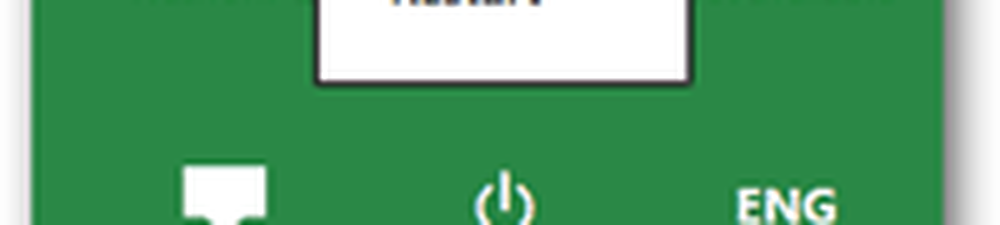Come ridimensionare Touch e tastiera su schermo su Windows 10

I PC Windows 10 sono dotati di due applicazioni per tastiera, una è la Tastiera sullo schermo, e l'altro è il Tocca la tastiera. Fondamentalmente non hai bisogno di un touchscreen per usare la tastiera su schermo. Visualizza una tastiera virtuale sullo schermo e puoi utilizzare il mouse per selezionare e premere i tasti.
Mentre l'app della tastiera su schermo è molto utile e utile quando non abbiamo una tastiera fisica, la sua dimensione è sempre un problema per gli utenti. Puoi spostare o ingrandire la tastiera virtuale dalle icone nell'angolo in alto a destra. Se lo desideri, puoi anche ridimensionarlo facilmente.
Ridimensiona tastiera su schermo

Ridimensionare la tastiera OnScreen è molto semplice. Digitare Tastiera su schermo per la ricerca di Windows e avviare l'applicazione desktop, oppure è possibile selezionare Impostazioni> Accesso facilitato> Tastiera> Attiva tastiera su schermo.
Per ridimensionare la tastiera su schermo, prendi il tuo cursore al angolo e trascinare alla dimensione preferita.Ridimensiona la tastiera tattile

Ridimensionare la Touch Keyboard è così semplice! Semplicemente trascina e ridimensiona usando i suoi angoli, fino alla dimensione che vuoi che sia.
La tastiera virtuale è stata effettivamente progettata specificamente per gli utenti di tablet, ma gli utenti di PC possono anche usarla quando richiesto. Per avviare la tastiera virtuale, vai su Impostazioni> Dispositivi> Digitazione e attiva "Aggiungi il layout della tastiera standard come opzione della tastiera touch.
Se si utilizza regolarmente la tastiera virtuale, si consiglia di collegarla alla barra delle applicazioni. Questo lascerà un'icona sulla barra delle applicazioni e potrai accedere facilmente e rapidamente alla tastiera virtuale.